Immediatamente dopo aver acceso il computer, il suo processore trasferisce il controllo al sistema di input/output di base (BIOS), scritto nella memoria permanente. Al termine del controllo dello stato del dispositivo, esegue la scansione sequenziale dei dischi disponibili per rilevare il bootloader del sistema operativo. Un ulteriore controllo verrà trasferito al primo disco trovato con il bootloader e sarà considerato avviabile. Pertanto, per cambiare il disco di avvio, spesso è sufficiente inserirlo per primo nella coda di polling del BIOS.
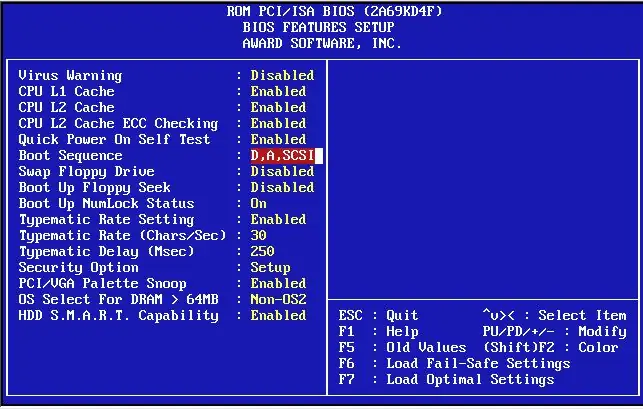
Istruzioni
Passo 1
Per cambiare il disco di avvio, devi prima andare al pannello per la modifica delle impostazioni del BIOS (Sistema di input / output di base - "Sistema di input / output di base"). Per fare ciò, dopo aver acceso il computer, prima ancora che sullo schermo compaiano le righe con i report sui controlli del dispositivo, premere il tasto Elimina (per BIOS Award) o F2 (per BIOS Phoenix e AMI). Di solito, le informazioni sui tasti assegnati vengono visualizzate nella parte inferiore dello schermo del monitor.
Passo 2
A seconda del produttore e della versione del BIOS, il percorso delle impostazioni richieste per la sequenza di polling del dispositivo potrebbe essere diverso. In alcuni, è necessario selezionare la sezione Advanced BIOS Features e modificare il valore dell'impostazione denominata First Boot Device (ad esempio, in AMI BIOS 1.45, Phoenix AWARD BIOS 6.0). Altri hanno una sezione separata chiamata Boot (ad esempio, in AMI BIOS 2.54) e la stessa impostazione First Boot Device è inserita in essa. In ogni caso, il significato e lo scopo delle sezioni e delle variabili saranno simili.
Passaggio 3
Dopo aver modificato l'ordine di polling dei dischi del computer, è necessario uscire dal pannello delle impostazioni del BIOS. Questo viene fatto selezionando la voce di menu appropriata. La domanda sul salvataggio delle modifiche apportate verrà posta all'uscita. Per salvare i risultati dell'ottimizzazione, è necessario rispondere affermativamente.
Passaggio 4
In alcune versioni del BIOS è possibile modificare il disco di avvio senza modificare le impostazioni. Per fare ciò, durante il processo di avvio, premi F11 (in AMI BIOS 1.45): il prompt corrispondente è presente nella parte inferiore dello schermo. Di conseguenza, ti verrà offerto un menu di dischi disponibili per il caricamento, in cui devi fare una scelta. Tuttavia, questa è una soluzione una tantum. Quindi, all'avvio successivo, il BIOS selezionerà il disco di avvio secondo l'ordine specificato nelle sue impostazioni.






